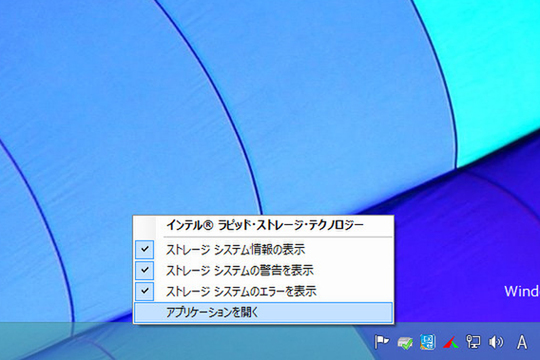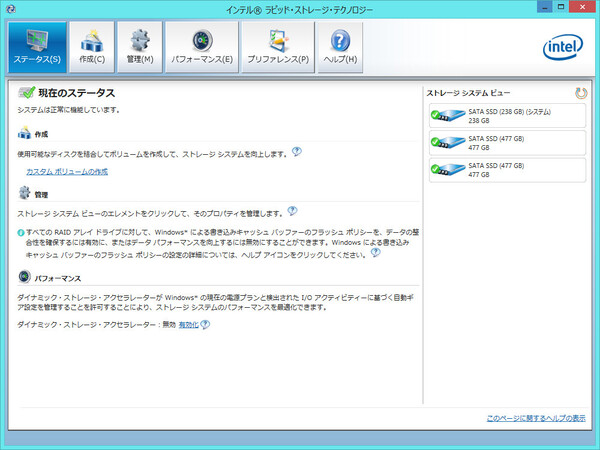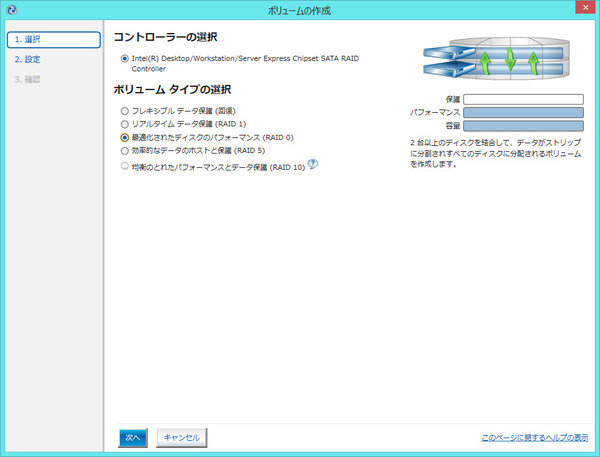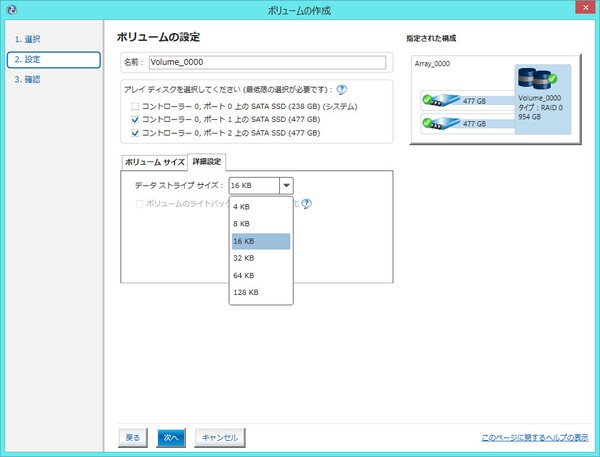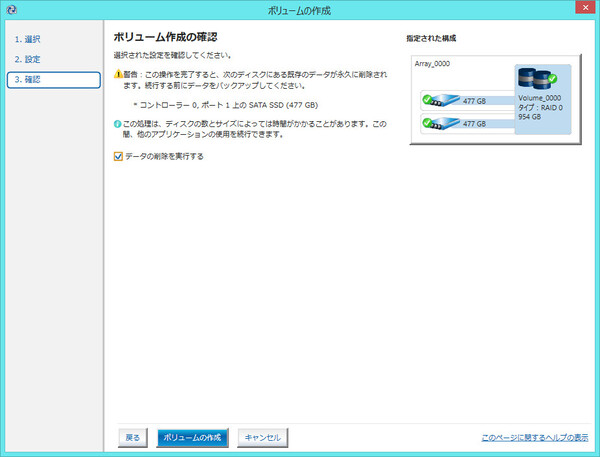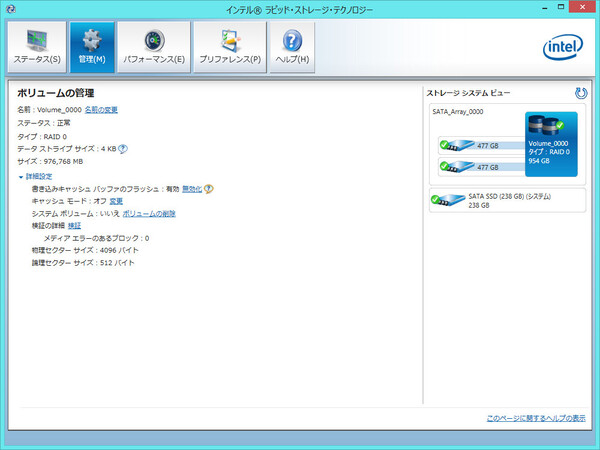OS上からも簡単に
RAIDを構築できる
RAIDを構築するSSDをチップセット制御のSATA3(6Gbps)ポートに接続し、マザーボードのSATA動作モードを「RAID」に切り替えたら、RAID構築の準備は完了だ。RAID構築はBIOS(UEFI)とOS上の「インテル ラピッド・ストレージ・テクノロジー」のユーティリティーから行なえる。
RAID領域にOSをクリーンインストールする場合は、BIOS(UEFI)起動直後に表示されるRAIDコントローラー画面で「Ctrl」と「I」キー(マザーボードで違うことも)を押してRAIDを構築するのがマストだが、今使っているシステムSSD/HDDの内容をクローンアプリでコピーする場合やRAIDストレージを追加する場合は、OS上から構築するのがラクだ。
BIOS(UEFI)の設定はやや昔の記事だが、こちらで解説しているので、今回はOS上からの構築手順を紹介していこう。
まずは「Intel Rapid Storage Technology (Intel RST) RAID Driver」とともにインストールされ、自動で起動している「インテル ラピッド・ストレージ・テクノロジー」のユーティリティーをデスクトップ画面右下の通知領域などから呼び出そう。あとはウィザードに沿って、RAIDの動作モード、構築するドライブなどを選択するだけで簡単にRAIDを構築可能だ。
最大リード1000MB/sオーバーの
大容量SSDが完成!!
ここからは、構築したRAID0の性能を定番ベンチマークの「CrystalDiskMark」と「ATTO Disk Benchmark」でチェックしていこう。ベンチマークはストライプサイズ4KB、8KB、16KB、32KB、64KB、128KBの6パターンすべてで行なっているので構築する際の参考にしてもらいたい。
| テスト環境 | |
|---|---|
| CPU | Intel「Core i7-4790K」(4GHz/TB時4.4GHz) |
| マザーボード | ASRok「Z97 Extreme4」(Intel Z97 Express) |
| メモリー | PC3-12800 8GB×2 |
| システムSSD | CFD「CSSD-S6T256NHG5Q」(256GB) |
| テストSSD | Crucial「CT512MX100SSD1」(512GB)×2台 |
| グラフィックス | Intel HD Graphics 4600 |
| 電源ユニット | Seasonic「SS-750KM」(750W/80PLUS GOLD) |
| OS | Windows8.1 Pro(64ビット) |
なお、RAID領域のベンチマークは、計測ごとに数値がぶれる傾向にあるので、各々5回実行し、最も結果が良かったものを出している。とくにランダムは100MB/s近く違うこともある点は覚えておいてほしい。
→次のページヘ続く (気になるベンチマーク結果は?)

この連載の記事
-
第2回
PCパーツ
最速はどれだ? 売れ筋&注目SSDの転送速度を徹底比較 -
第1回
PCパーツ
この夏SSD買うならコレ!! 売れ筋&注目の全6メーカー7製品 -
第-1回
PCパーツ
2.5インチSSD 2014夏の頂上決定戦 - この連載の一覧へ